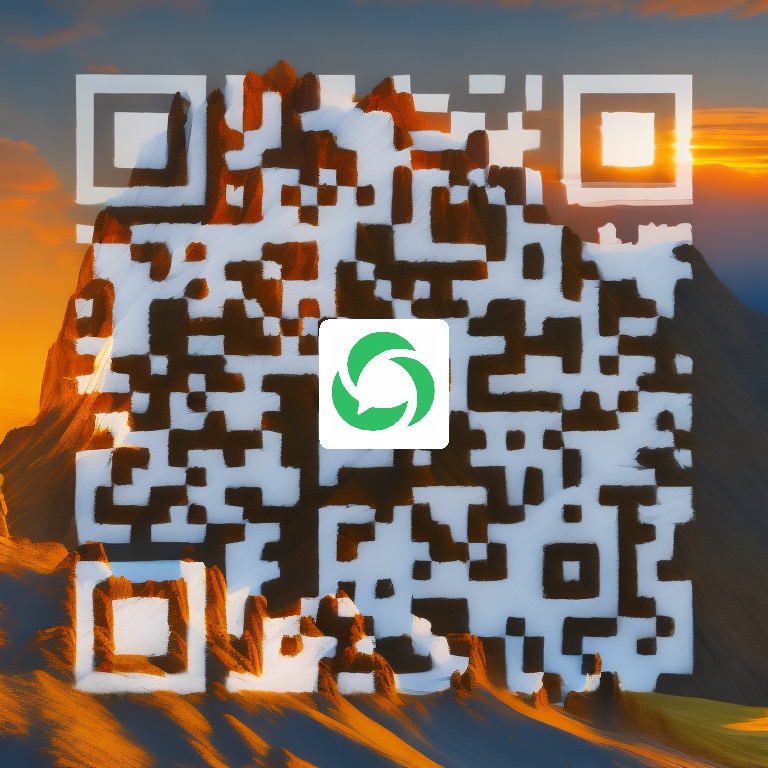Typora 学习
[toc]
语法文档 :
- Markdown基本语法文档地址:
- Markdown 画图语法地址:(Markdown的画图语法不支持在 Github / Gitee 上展示)
- 先对照 上边的 《typora 简单操练文档,就可以解决大多数 typora 的问题了》
你已经具备了文档编写能力了。
技巧
注意,typora 设置,主要在
- 文件
- 偏好设置- 文件
- 偏好设置1
2
2
偏好设置
调节字体大小
空格与换行
- 编辑时
保留连续的空格与单个换行 - 导出与打印
忽略连续的空格与单个换行
图片插入
(推荐使用
复制图片到 ./assets 文件夹)没有,选择,复制到 ${} 文件夹,更改为
/assets本地位置 勾选
网络位置 勾选
优先使用相对路径 勾选
这样以后,图片容易丢失,而且一个 md 文件,对应一个 图片目录,这样子,即使删除 md 文件时,直接就可以删除对应的文件夹,
(微信截图可以直接,复制,粘贴可以保存在 typora 中)
目录
typora 支持目录的自动生成,
在文档的开始,直接输入
[TOC]就好了,这个语法不是 md 标准语法,github 不支持。
效果图:
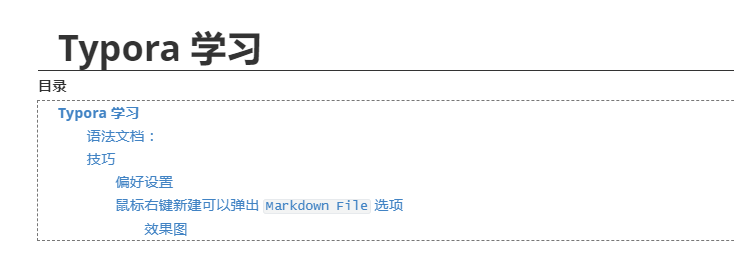
导入
如果需要导入 word 文档,pdf 等,需要安装 pandoc
https://www.pandoc.org/installing.html
下载地址:https://github.com/jgm/pandoc/releases/latest
下拉,请下载 pandoc-x.x.x-windows-x86_64.
下载安装就可以了,直接默认下一步安装(最好,选择一下安装路径,)
导出,直接可以用了
建议
- 一个 MD 文档一个文件夹,这样子导出,word ,pdf 等比较方便。
鼠标右键新建可以弹出 Markdown File 选项
效果图
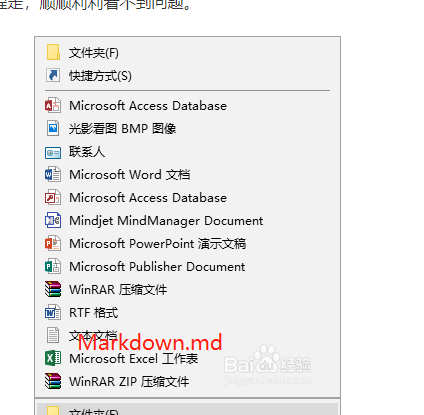
首先,新建 文本框,然后,更改后缀名
.md,选择打开方式,默认为typora打开。然后,
新建文本文件,全名称为
右键添加新建md文件.reg之后,文本编辑regWindows Registry Editor Version 5.00 [HKEY_CLASSES_ROOT\.md\ShellNew] "NullFile"="" "FileName"="template.md"Windows Registry Editor Version 5.00 [HKEY_CLASSES_ROOT\.md\ShellNew] "NullFile"="" "FileName"="template.md"1
2
3
4保存,运行,确定继续,就可以了。
如果还不行,那么新建
右键添加新建md文件.reg内容,更改为regWindows Registry Editor Version 5.00 [HKEY_CLASSES_ROOT\.md] @="Typora.exe" [HKEY_CLASSES_ROOT\.md\ShellNew] "NullFile"="" [HKEY_CLASSES_ROOT\Typora.exe] @="Markdown"Windows Registry Editor Version 5.00 [HKEY_CLASSES_ROOT\.md] @="Typora.exe" [HKEY_CLASSES_ROOT\.md\ShellNew] "NullFile"="" [HKEY_CLASSES_ROOT\Typora.exe] @="Markdown"1
2
3
4
5
6
7保存,运行,确定,看是否可以。
Typora Emoji
Typora Emoji